Recenzja i samouczek Scrivener: Pisanie funkcji aplikacji, ceny [2022]
Opublikowany: 2022-05-29Czy kiedykolwiek znudził Ci się podstawowy edytor tekstu?
Wszyscy tam byliśmy. Jest późno. Byłeś zajęty cały dzień. Masz kilka pomysłów, które musisz wprowadzić na stronę. Wpatruje się w ciebie surowy biały ekran. Ta mała migająca linia szydzi z ciebie, a ty po prostu nie możesz się zmusić do pisania.
Scrivener by Literature i Latte to jedno z wielu proponowanych rozwiązań. Zachwalając jego użycie przez wielu profesjonalistów zajmujących się pisaniem, obiecuje idealny sposób dla pisarzy na zwiększenie produktywności i tworzenie wspaniałych prac.
Czy Scrivener jest wart swojej ceny? W tej recenzji Scrivener omówimy wszystkie oferowane przez nią funkcje i pomożemy Ci zdecydować, czy jest to odpowiednie dla Ciebie.
Recenzja autora: ceny
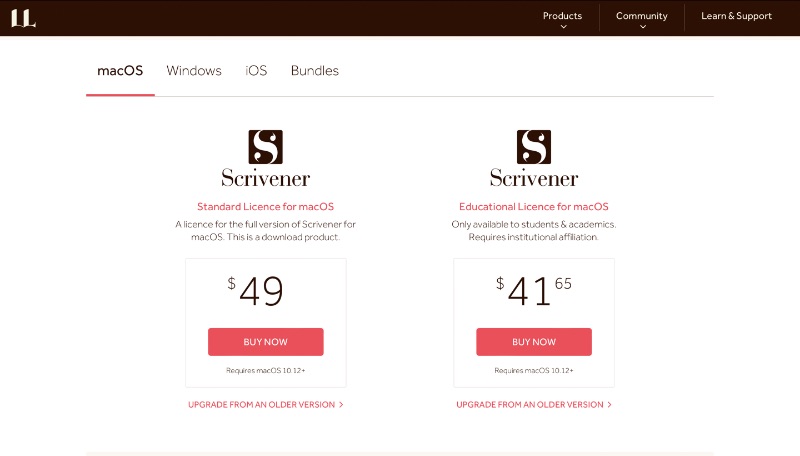
Chociaż na rynku jest mnóstwo darmowego oprogramowania do pisania, narzędzia Scrivener dla pisarzy mają swoją cenę. Opłaty licencyjne scrivener różnią się w zależności od wersji, z której zamierzasz korzystać.
- Komputer stacjonarny (Mac lub Windows): 49 USD (jednorazowo) za pełną licencję.
- Edukacja (Mac lub Windows): 41,65 USD (jednorazowo) za licencję edukacyjną. W pełni funkcjonalny, ale dostępny tylko dla studentów i naukowców.
- Telefon komórkowy (iOS): 19,99 USD na iPhone'a lub iPada. Wymaga konta Dropbox do synchronizacji.
- Pakiet (Mac i Windows): 80 USD za obie licencje.
Jeśli nie masz pewności, czy Scrivener jest dla Ciebie odpowiedni, możesz wypróbować program z 30-dniowym bezpłatnym okresem próbnym.
Recenzja Scrivener: Pierwsze kroki

Możesz pobrać aplikację Scrivener na Maca, Windowsa lub iOS bezpośrednio z ich strony internetowej. W przypadku wersji komputerowej możesz pobrać bezpłatną wersję próbną i skorzystać z niej lub zapłacić z góry. Aplikacja mobilna jest płatna do pobrania.
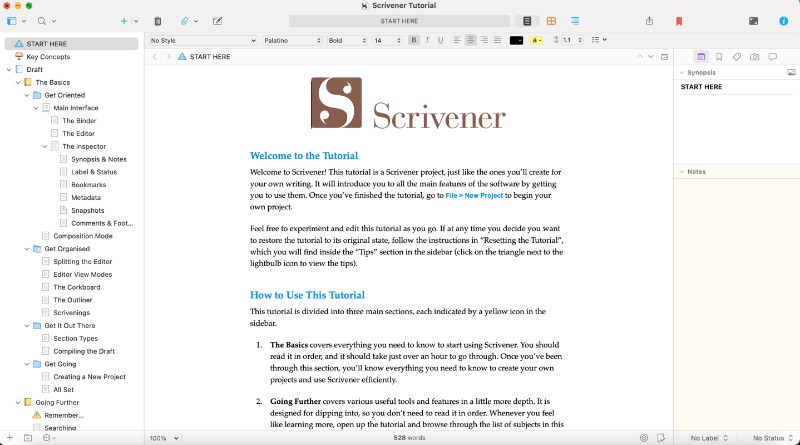
Po otwarciu witają Cię trzy szablony samouczków, które możesz otworzyć, aby rozpocząć. Te samouczki są zorganizowane w formie dokumentów Scrivener. Oprócz czytania instrukcji, możesz dowiedzieć się, jak nawigować i zarządzać Scrivenerem, czytając samouczek.
Scrivener ma wiele funkcji, a tutorial omawia je wszystkie. Sugeruje poświęcenie godziny na przeczytanie całości. W tym artykule postaramy się omówić podstawy.
Recenzja scenariusza: funkcje
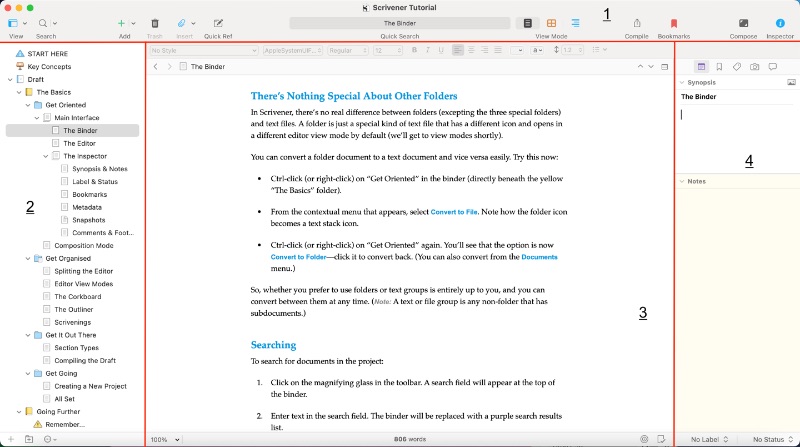
Układ Scrivener można podzielić na cztery sekcje. Oto przegląd możliwości każdej sekcji.
1) Pasek narzędzi

Górny pasek narzędzi Scrivener zawiera różne opcje zmiany widoku. Dodaje strony i sekcje podczas poruszania się po dokumencie.
Bar w centrum to wyjątkowa i wygodna funkcja. Wyświetla tytuł strony w spoczynku, całkowitą liczbę słów po najechaniu na nią i staje się paskiem wyszukiwania po kliknięciu.
Możesz przełączać układ lub wyświetlać dokument w trybie tworzenia, który eliminuje rozpraszanie uwagi i pozwala skupić się na dużej ilości pracy. Masz również możliwość przeglądania folderów jako listy, tablicy korkowej lub ciągłego przewijania.
Menu pośrodku po lewej stronie pozwala dodawać i usuwać sekcje, załączniki i arkusze referencyjne. Po prawej stronie, poza trybami wyświetlania, możesz dodać zakładki lub wyeksportować swoją pracę.
Skompilować
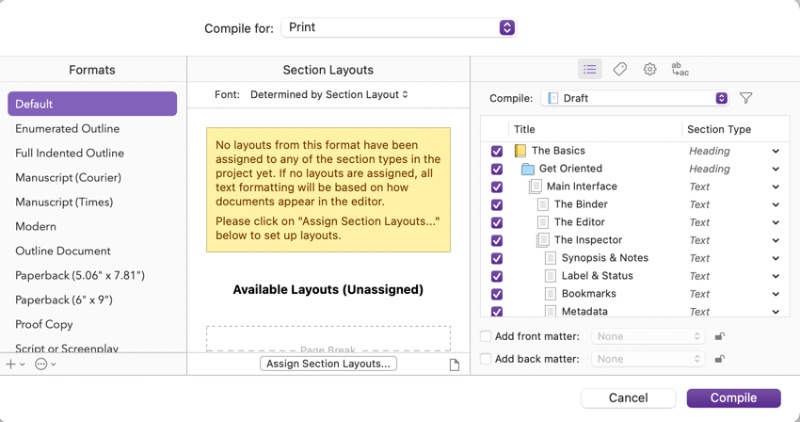
To menu pojawia się po kliknięciu "Kompiluj". (Jeśli nie widzisz etykiet na pasku narzędzi, kliknij w dowolnym miejscu na pasku narzędzi, trzymając wciśnięty klawisz Ctrl). Jest to zarówno menu drukowania, jak i eksportu z dziesiątkami opcji kompilacji dokumentu. Z łatwością wybieraj, które części dokumentu chcesz zachować, zmieniaj układy i wybieraj spośród różnych stylów.
Jednym z głównych punktów sprzedaży Scrivener jest ogromny wybór opcji importu i eksportu. Możesz przekształcić swoją pracę w zwykły tekst, tekst sformatowany, dokument Word, plik Final Draft, e-book i wiele więcej.
2) Spoiwo

W standardowym układzie Scrivener, lewa strona zawiera „Binder”, indeks sekcji twojego dokumentu.

Jak widać, Scrivener pozwala podzielić dokument na podsekcje i nadać każdej sekcji własny tytuł. Cały Twój projekt zostanie zapisany zbiorczo, ale możesz też zapisać poszczególne sekcje lub grupy osobno.
Na górze folderu „Wersja robocza”, w której umieszczasz swoją pracę, możesz również utworzyć folder „Badania”. Tutaj możesz importować dokumenty, obrazy lub inne pliki, do których chcesz się odwołać.
Dokumenty, które usuniesz, są wysyłane do folderu „Kosz” na dole Twojego Bindera. Nie zostaną wyeksportowane ze wszystkim innym, ale w razie potrzeby możesz uzyskać do nich dostęp i odzyskać.
Menu u dołu Bindera umożliwia szybkie dodawanie folderów i dokumentów. Za pomocą menu z trzema kropkami możesz dodawać zakładki, etykiety i ikony do swoich sekcji. Po dodaniu etykiety możesz uzyskać dostęp do dokumentów z tą etykietą osobno, korzystając z górnego menu "Kolekcje".
3) Redaktor
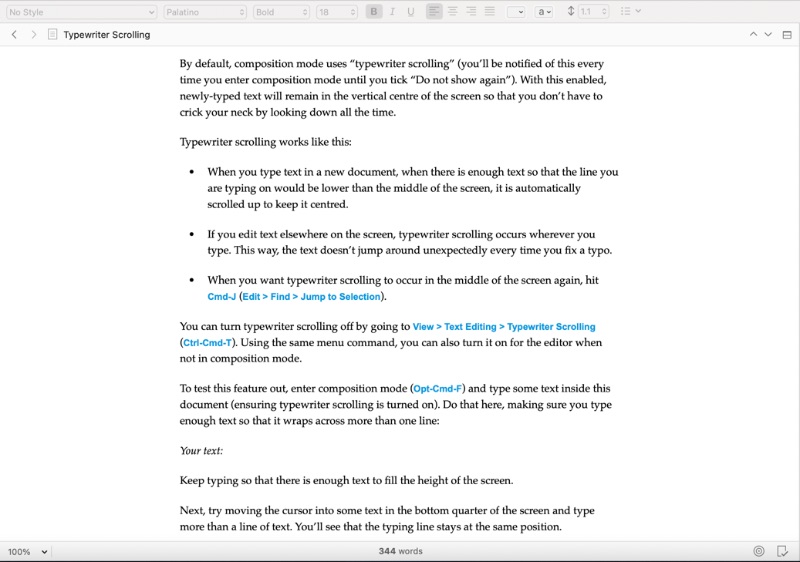
Tutaj dzieje się magia. Ta sekcja powinna być najbardziej rozpoznawalna, ze standardowymi narzędziami do przetwarzania tekstu do zmiany kroju pisma, stylu tekstu, dodawania wypunktowań, wyróżnień itp.
Samo okno edytora jest prawie na równi z przeciętnym edytorem tekstu. Jest trochę mniej zautomatyzowany niż niektóre standardowe procesory, takie jak Dokumenty czy Word. Może się okazać, że dodanie punktorów, komentarzy lub dodanie i skalowanie obrazów wymaga wykonania kilku dodatkowych czynności.
Mimo to jest kilka fajnych funkcji, na które warto zwrócić uwagę. Oprócz funkcji powiększania i liczenia słów, dolny wiersz umożliwia ustawienie docelowej liczby słów lub stron, która jest wyświetlana jako miernik. Możesz także wybrać, czy chcesz uwzględnić bieżący dokument podczas eksportowania/drukowania całego projektu.
Jedną z bardziej unikalnych i ekscytujących funkcji Scrivener jest możliwość przeglądania i edytowania wielu dokumentów jednocześnie. Za pomocą przycisku w prawym górnym rogu edytora możesz otworzyć drugie okno pod bieżącym dokumentem i przełączyć się do innego dokumentu w swoim projekcie.
4) Inspektor
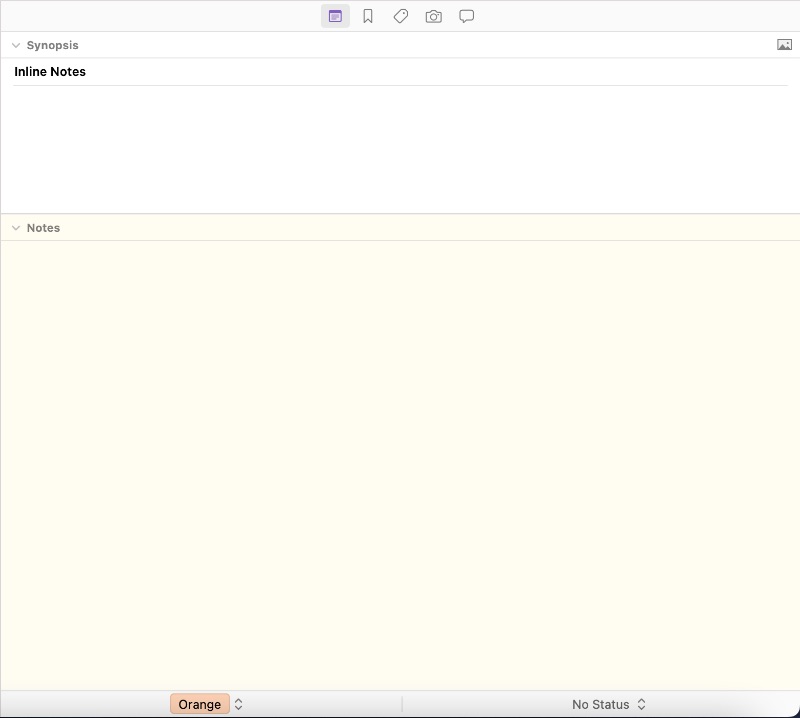
To narzędzie recenzji Scrivener, znajdujące się po prawej stronie, można włączać i wyłączać za pomocą przycisku po prawej stronie paska narzędzi. Ma pięć sekcji: Notatki, Zakładki, Metadane, Migawki oraz Komentarze i przypisy.
Uwagi
Jak pokazano powyżej, sekcja Notatki zawiera okno, w którym można dodać krótkie streszczenie bieżącego dokumentu. Możesz także dodawać notatki niezależnie od samego dokumentu, które nie zostaną uwzględnione podczas eksportowania.
Zakładki
Zakładki umożliwiają łączenie ze sobą odpowiednich dokumentów. Podczas przeglądania bieżącego dokumentu możesz zobaczyć w tym oknie strony z zakładkami, co pozwala na przeglądanie jeszcze innego dokumentu w tym samym czasie.
Metadane
Karta Metadane umożliwia przeglądanie danych związanych z bieżącym dokumentem, takich jak data jego utworzenia i ostatnia modyfikacja.
Migawki
Są to zapisane kopie zapasowe Twojego pliku. Możesz przechowywać dokument bez zmian, kontynuować edycję, a następnie porównać go z poprzednimi wersjami.
Komentarze i przypisy
Tam, gdzie karta Notatki zawiera oddzielne notatki, sekcja Komentarze i przypisy są kompilacją notatek pozostawionych w dokumencie. Jeśli masz dłuższy dokument, możesz wyświetlić wszystkie przypisy i komentarze w jednym miejscu.
Wniosek: czy Scrivener jest tego wart?

Przeszedłem do tej recenzji Scrivener z łagodnymi oczekiwaniami. Widziałem tak wiele edytorów tekstu — nawet programów specjalistycznych, takich jak oprogramowanie do pisania scenariuszy — robiących zasadniczo to samo. Nie spodziewałem się, że będzie to bardzo różniło się od konkurencji i byłem gotów powiedzieć, że nie jest to warte swojej ceny.
Ku mojemu zdziwieniu byłem zachwycony niektórymi rysami Scrivenera. Poruszanie się po dużych projektach nigdy nie było łatwiejsze. Możesz importować i eksportować prawie każdy typ pliku, a podział folderów jest genialny. Jest mnóstwo innych fajnych funkcji, które wydają się oczywiste, teraz, gdy je widziałem.
Jeśli piszesz tyle samo, co przeciętna osoba, te cechy mogą być zbędne. Ale jeśli jesteś pisarzem zawodowym, zwłaszcza jeśli pracujesz nad długimi projektami, takimi jak eseje, scenariusze i książki, Scrivener jest narzędziem dla Ciebie. Następnym razem, gdy będę miał duży projekt, być może sam wyskoczę na pełną wersję.
Ocena końcowa: 9,5/10 🥇
